바이낸스 회원가입 방법
바이낸스 가입방법에 대해 알아보겠습니다.
바이낸스 접속
먼저 아래의 링크 바이낸스 거래소 링크를 클릭하셔서
회원가입 화면으로 접속해주세요.
(최대 할인비율 링크입니다)
사진 및 링크를 클릭하면 아래처럼 가입화면이 나타나는데
휴대전화로 가입하는 방법과 이메일로 가입하는 방법,
두 가지 방법 중에서 선택할 수 있습니다.
바이낸스 회원가입 방법
첫번째로 이메일로 가입하실분은 상단의 이메일텝을 클릭하셔서
이메일 주소, 비밀번호, 수수료 할인코드(자동 입력)를 입력하신 후
계정 만들기를 선택하시면 됩니다.
비밀번호를 만드실 때에는
영어 대문자 최소 1개 이상, 소문자 최소 1개 이상, 비밀번호는 최소 8자리 이상
조건으로 설정하셔야 합니다.
반대로 모바일로 가입하실 분은 모바일 탭을 클릭하셔서
한국 82 국가번호를 선택하고
맨 앞의 0을 생략한 휴대전화 번호 10XXXXXXXX를 입력해주고
비밀번호를 입력하시고 계정 만들기를 선택하시면
인증번호가 휴대전화 번호로 전송되며 해당 번호를 입력하면 회원가입이 완료됩니다.
이때 비밀번호는 이메일과 마찬가지로
최소 8자리 이상, 소문자 1개 이상, 영어 대문자 최소 1개 이상의 조합으로
비밀번호를 설정해야 합니다.
퍼즐 맞추기
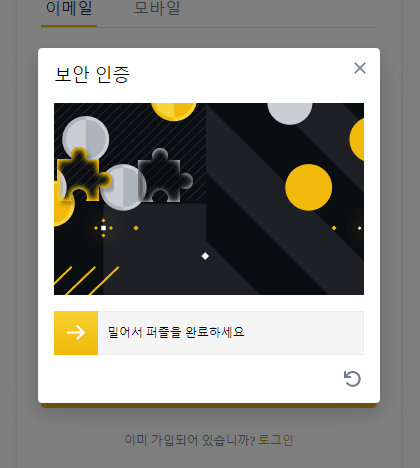
이제 맨 하단에 있는 계정 만들기를 클릭하면 퍼즐 맞추기 화면이 나타납니다.
밀어서 퍼즐을 맞춰 주시면 됩니다.
로봇 확인 같은 단계입니다.
이메일 인증번호 입력
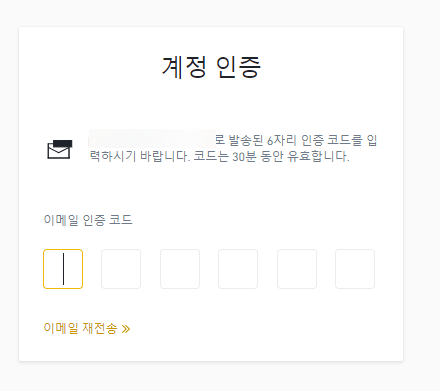
회원가입을 완료하시면 다음과 같이 계정인증 화면이 뜹니다.
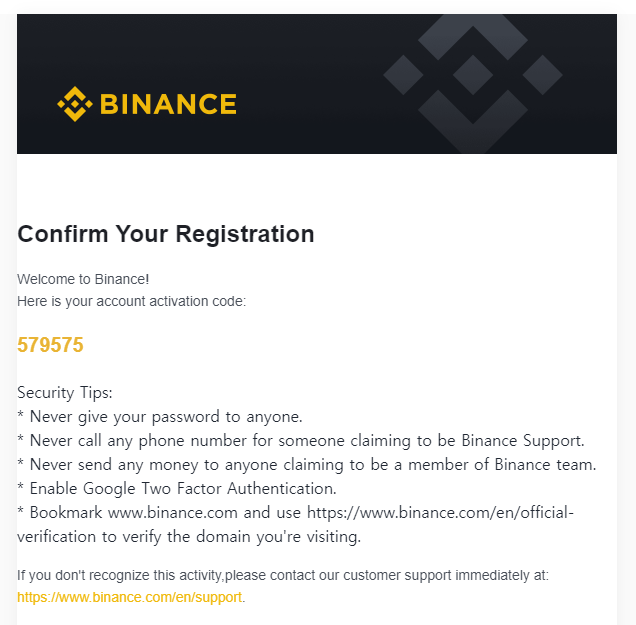
가입한 이메일 주소로 들어가서 확인해보시면 6자리 인증번호가 전송되어 있는데요.
입력하신 이메일로 접속하여 인증번호를 확인한 후
인증번호 6자리를 위의 계정인증 화면에 입력하시면 기본적인 가입이 완료됩니다.
전화인증 및 구글 OTP 인증
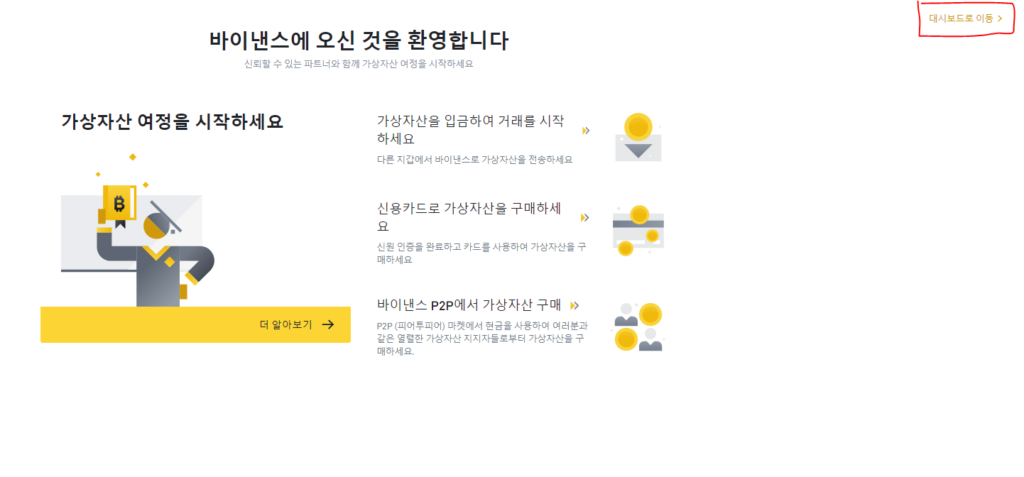
인증번호를 입력하여 가입이 완료하셨으면 가입 축하 화면을 보실 수 있습니다.
여기서 오른쪽 위에 위치한 대시보드로 이동을 선택해 줍니다.
제가 빨간색으로 따로 표시해 두었습니다.
대시보드로 이동하면 아래와 같은 화면이 나타납니다.
해당화면은 2 FA 인증입니다.
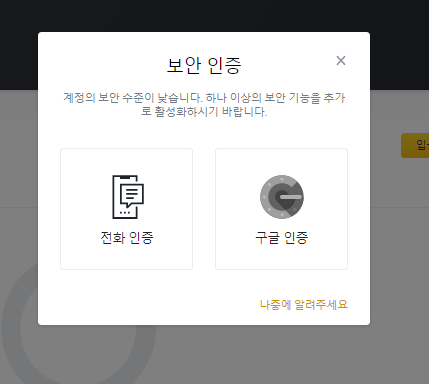
출금을 하기 위해서는 구글 OTP 인증이나 전화 인증 중
최소 1개를 완료해야 하므로 필수적입니다.
1. 전화인증
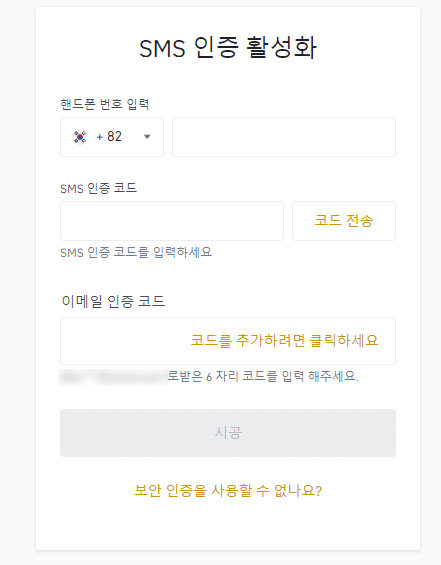
상단의 국가번호를 선택하여 아래의 부분에 South Korea를 선택할 수 있습니다.
선택하시면 한국의 국가번호인 82가 입력됩니다.
이때 회원가입때와 마찬가지로 번호 중 맨 앞의 0을 생략한
휴대전화 번호는 10자리를 입력을 해주세요.
입력하신 후 SMS 인증 코드 코드전송 버튼을 클릭하면
핸드폰으로 인증번호 전송됩니다.
해당 인증번호를 빈칸에 입력해주시면 됩니다.
다음으로 이메일 인증 코드 전송을 클릭하면 인증번호가 메일로 날아옵니다.
위의 방법으로 이메일 인증번호와 SMS 인증번호를 모두 입력한 후에
제출을 누르시면 2 FA 인증이 완료됩니다.
2. 구글 OTP 인증
위의 전화인증을 진행했다면 구글 OTP 인증을 굳이 할 필요는 없습니다.
그렇지만 전화 인증 대신 구글 OTP를 사용하고 싶으시면
구글 인증을 선택하여 진행해주시면 됩니다.
즉 구글 OTP 인증, 전화인증 2개를 모두 해도 되고 하나만 인증해도 출금은 가능합니다.
구글OTP를 선택해 진행하시게되면 아래와 같은 화면이 나옵니다.
구글 플레이스토어 혹은 애플 앱스토어에서 구글 OTP를 내려받아
태블릿이나 스마트폰에 설치할 수 있습니다.
구글 플레이스토어 혹은 애플 앱스토어에서 구글 OTP를 검색하면 됩니다.
태블릿이나 스마트폰에 구글 OTP를 내려받은
다음 계속 2단계를 진행해주시면 됩니다.
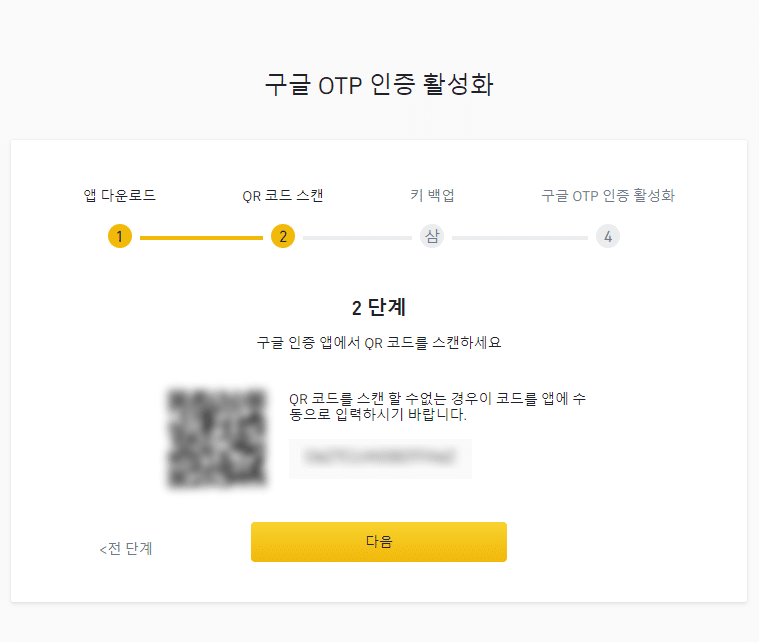
태블릿이나 스마트폰에 설치한 구글 OTP 애플리케이션으로 접속해서
오른쪽 아래에 위치한 +를 클릭해주세요.
클릭하시면 QR 스캔하면 이 나타나는데 위의 사진처럼 기기를 이용하여
QR 마크를 스캔하면 자동으로 바이낸스 거래소 OTP가 등록됩니다.
아래와 같은 앞으로 6자리 번호는
바이낸스 거래소의 출금 및 로그인 등에 보안을 위한 인증번호로 사용이 됩니다.
등록을 완료하셨으면 다시 PC 화면에서 다음을 누릅니다.
아래와 같이 백업키를 어딘가에 꼭 저장하거나 기록해두는 것이 좋습니다.
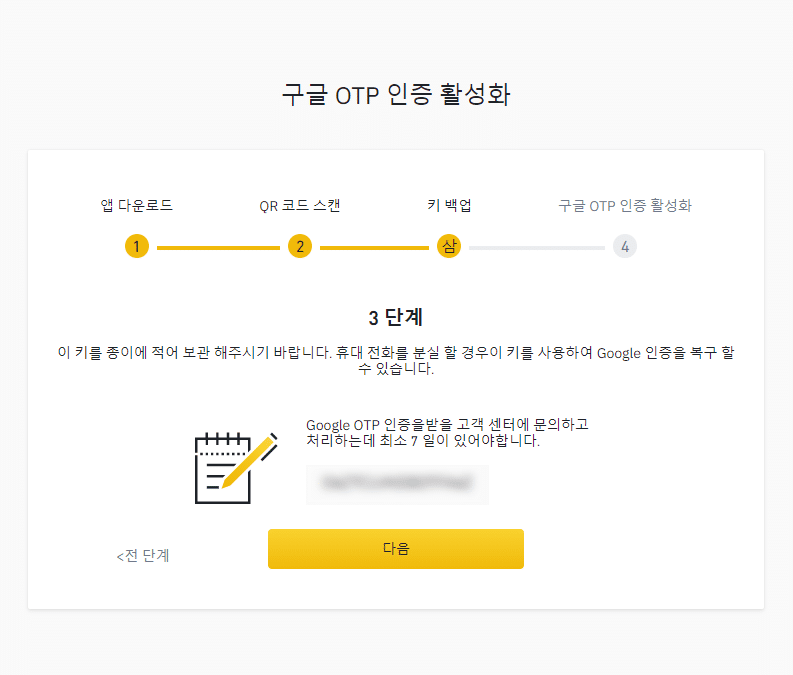
해당 백업키를 잃어버리면 여러 가지면에서 곤란해지니 3단계는 매우 중요합니다.
만약 휴대전화기를 잃어버린 경우나 휴대전화기가 고장이 나면
백업키를 이용하여 구글 OTP를 복원시킬 수 있습니다.
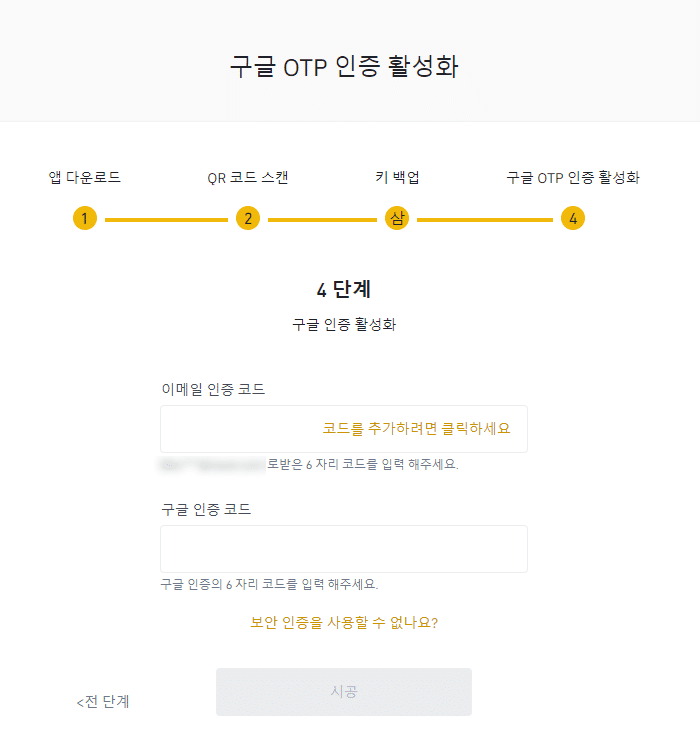
하지만 백업키를 모르거나 잃어버리면 바이낸스 거래소에 별도로 신원인증 절차를 진행해야
초기화시킬 수 있으므로 꼭 보관해 두시기를 바랍니다.
마지막 4단계에서는 코드전송 버튼을 클릭하여
이메일로 전송된 인증 코드를 입력한 다음
6자리 구글 OTP의 인증번호를 입력하여 제출하면 바이낸스 회원가입 모든 과정이 끝납니다.
